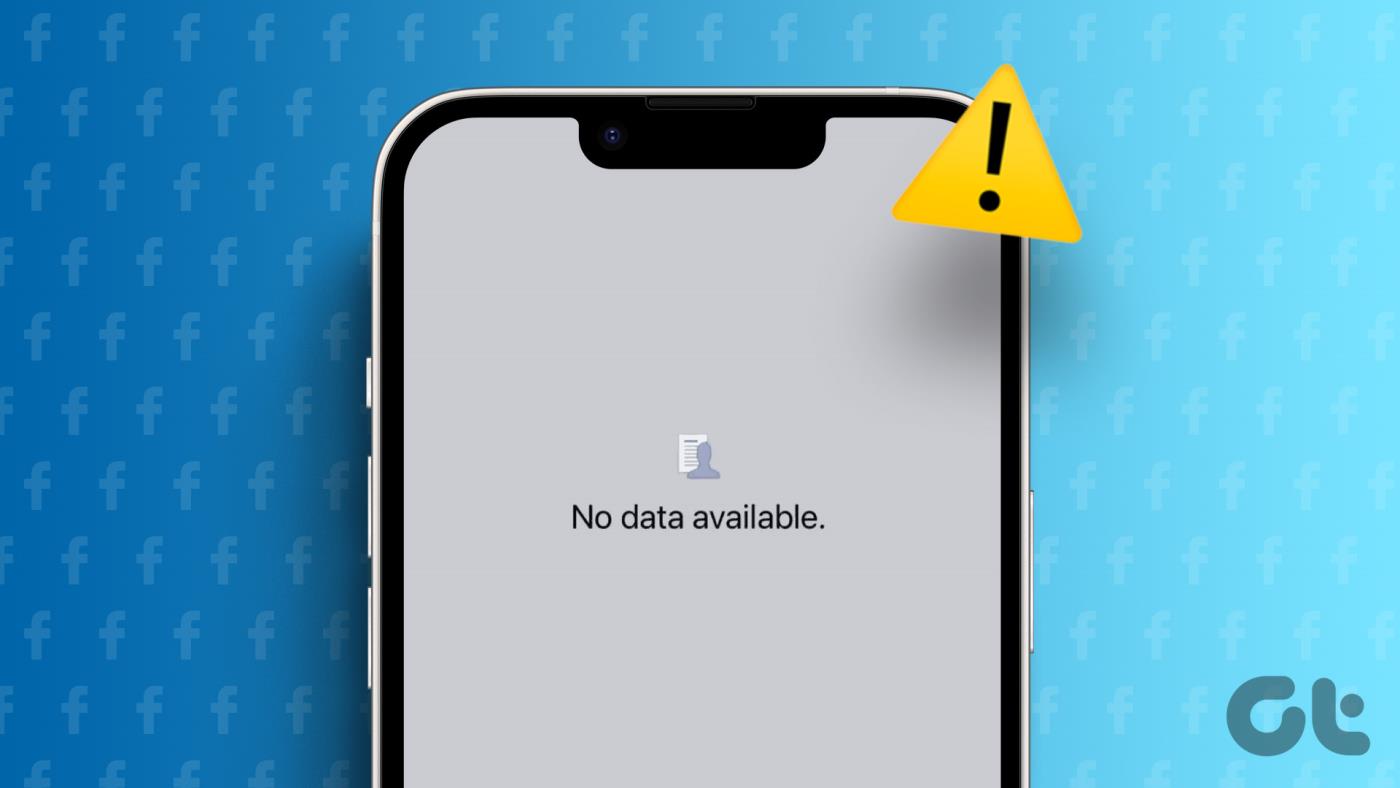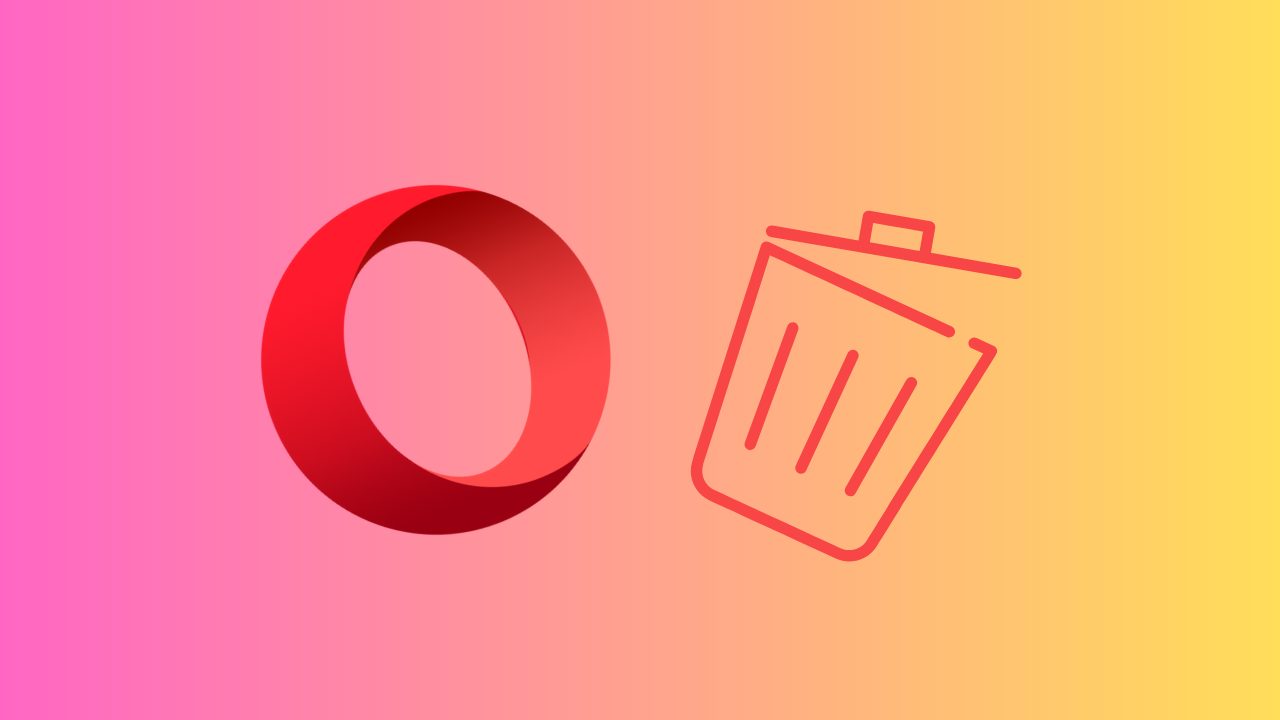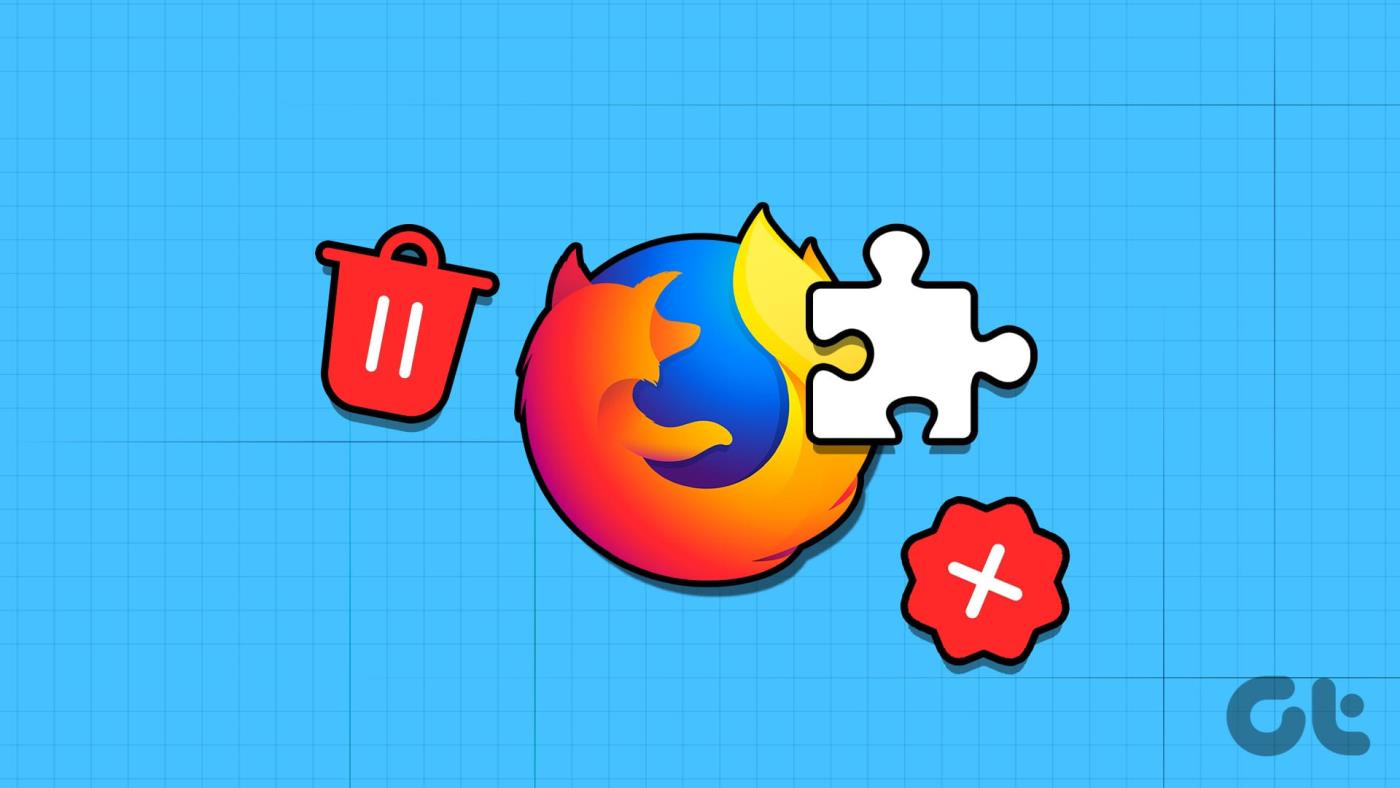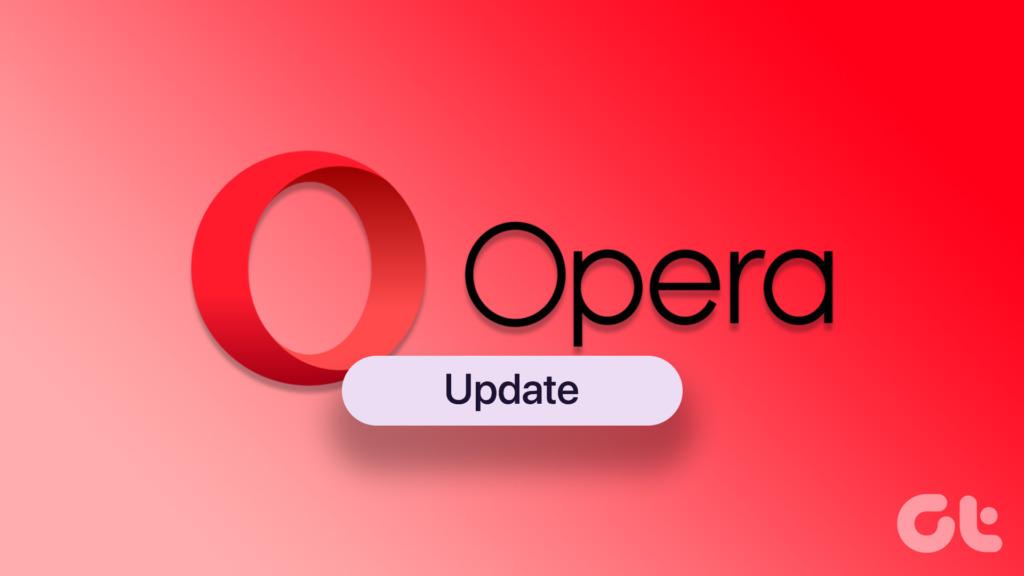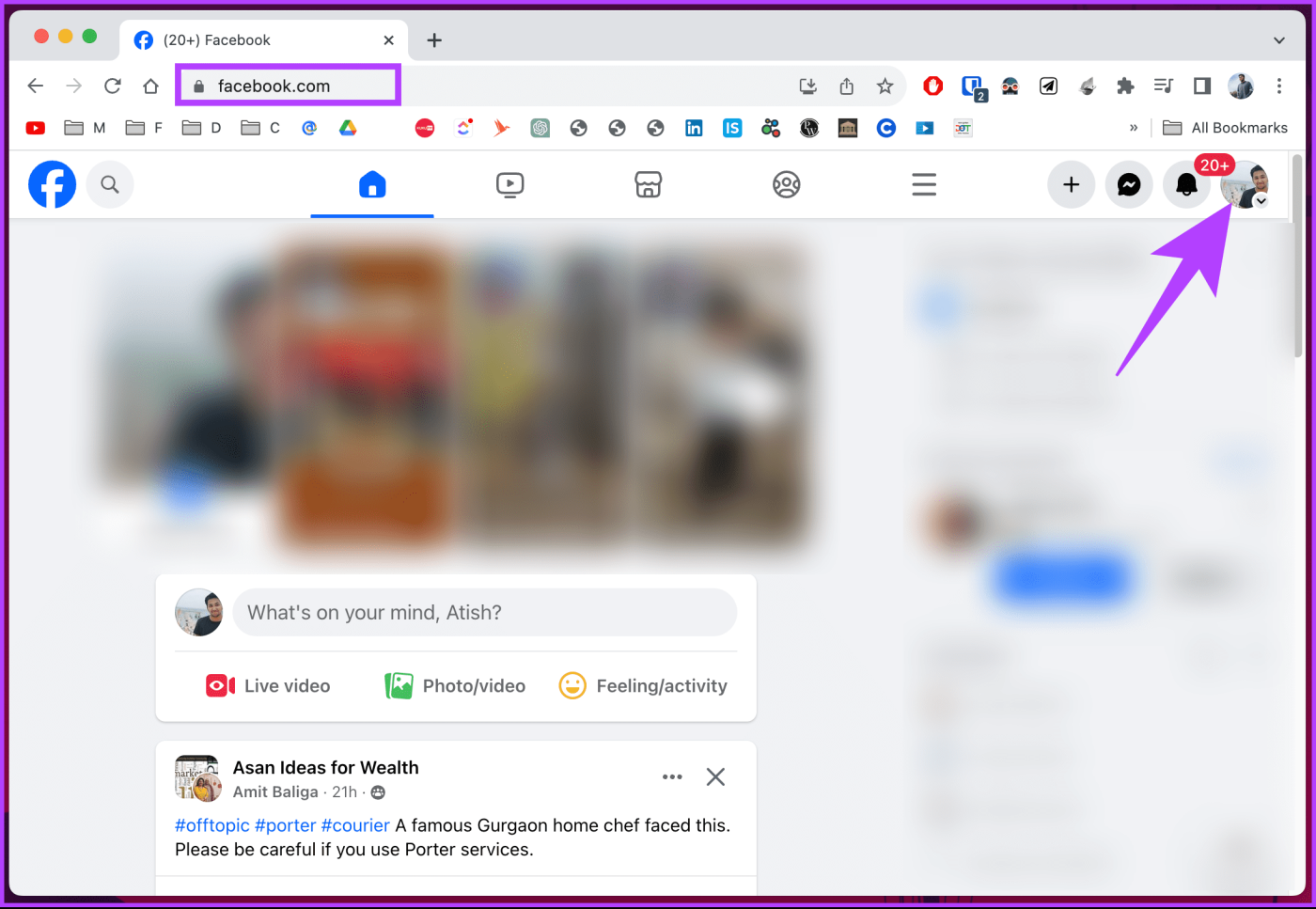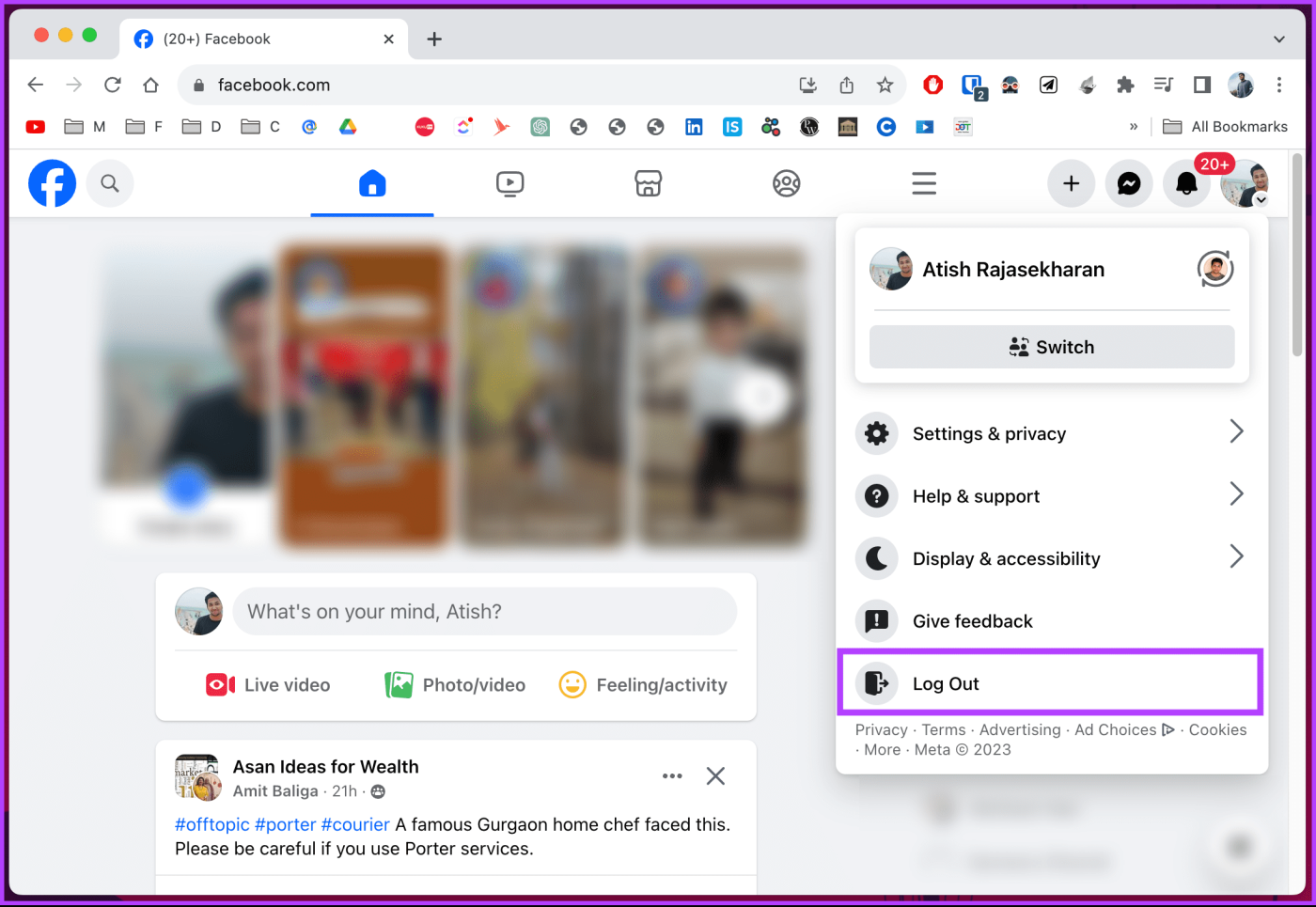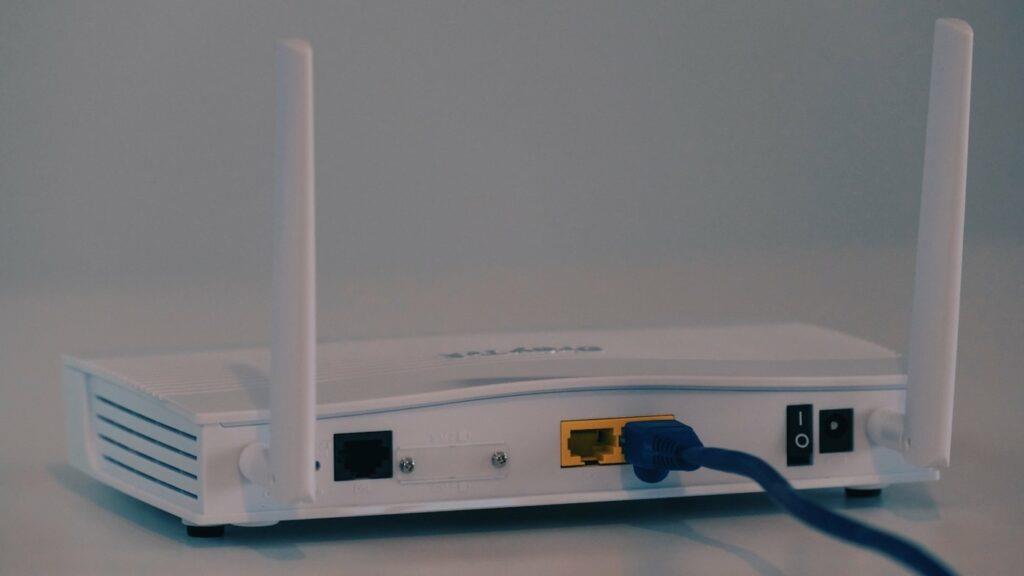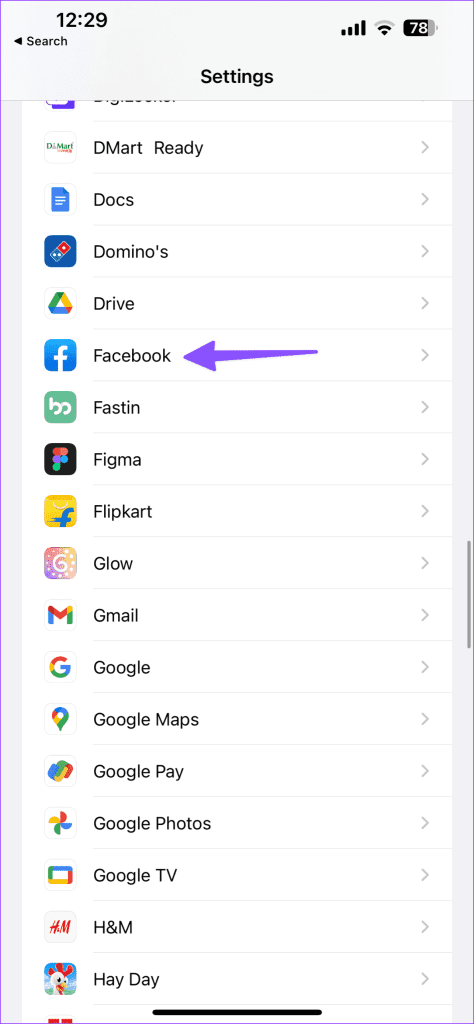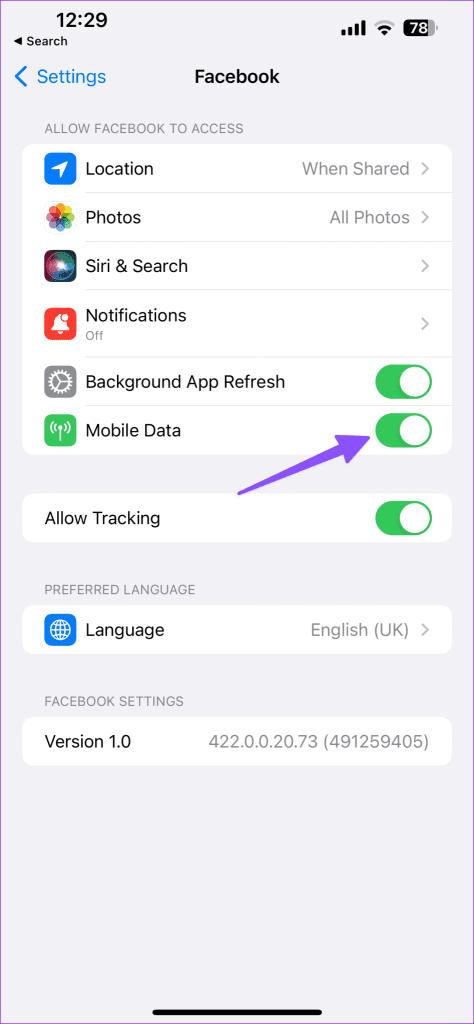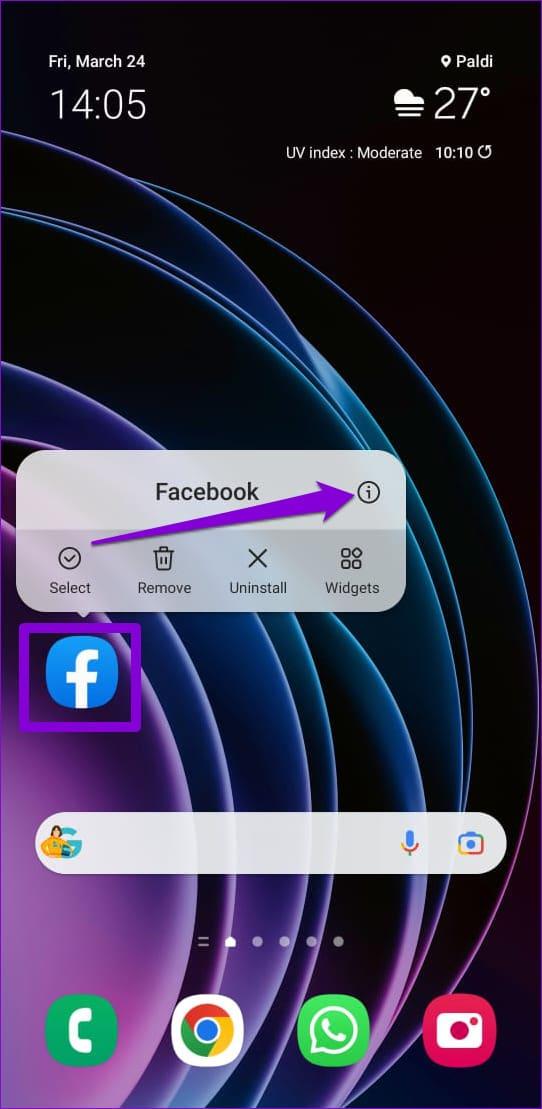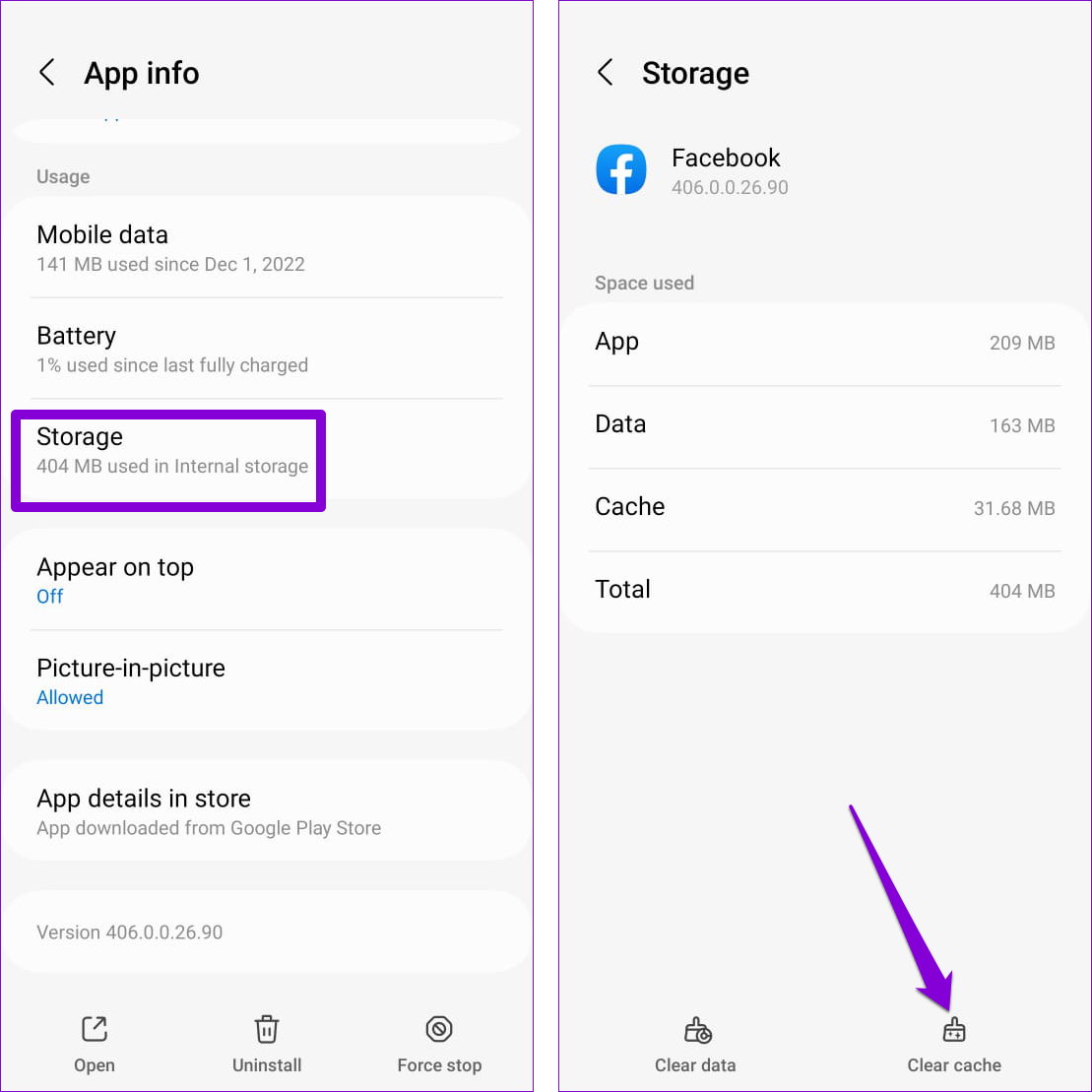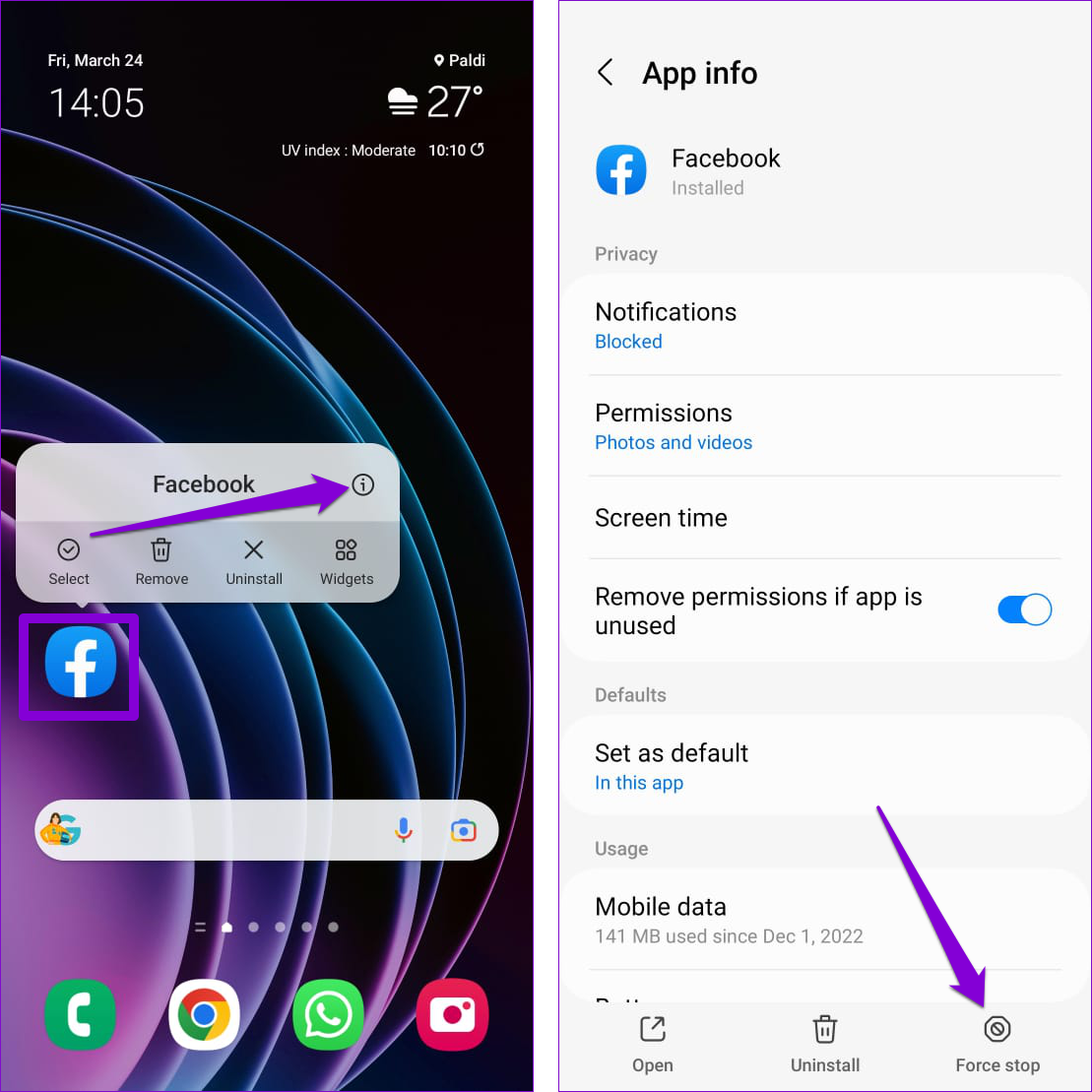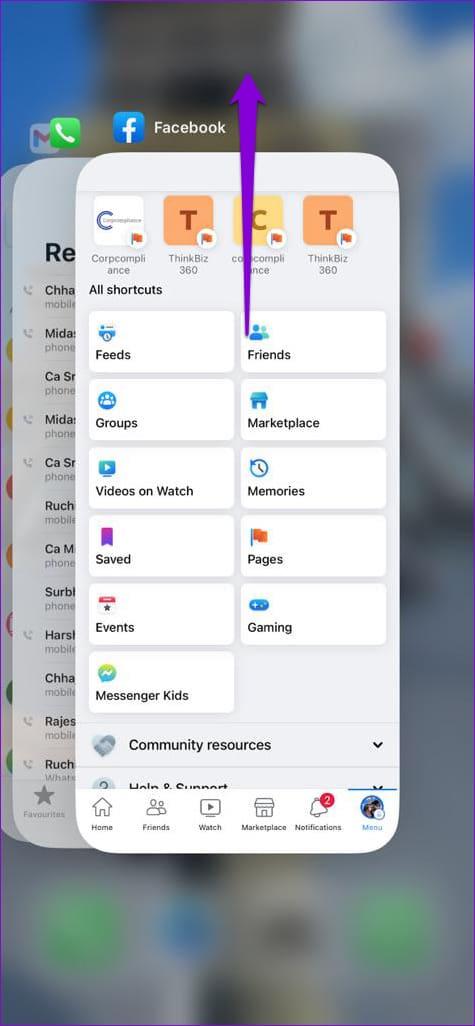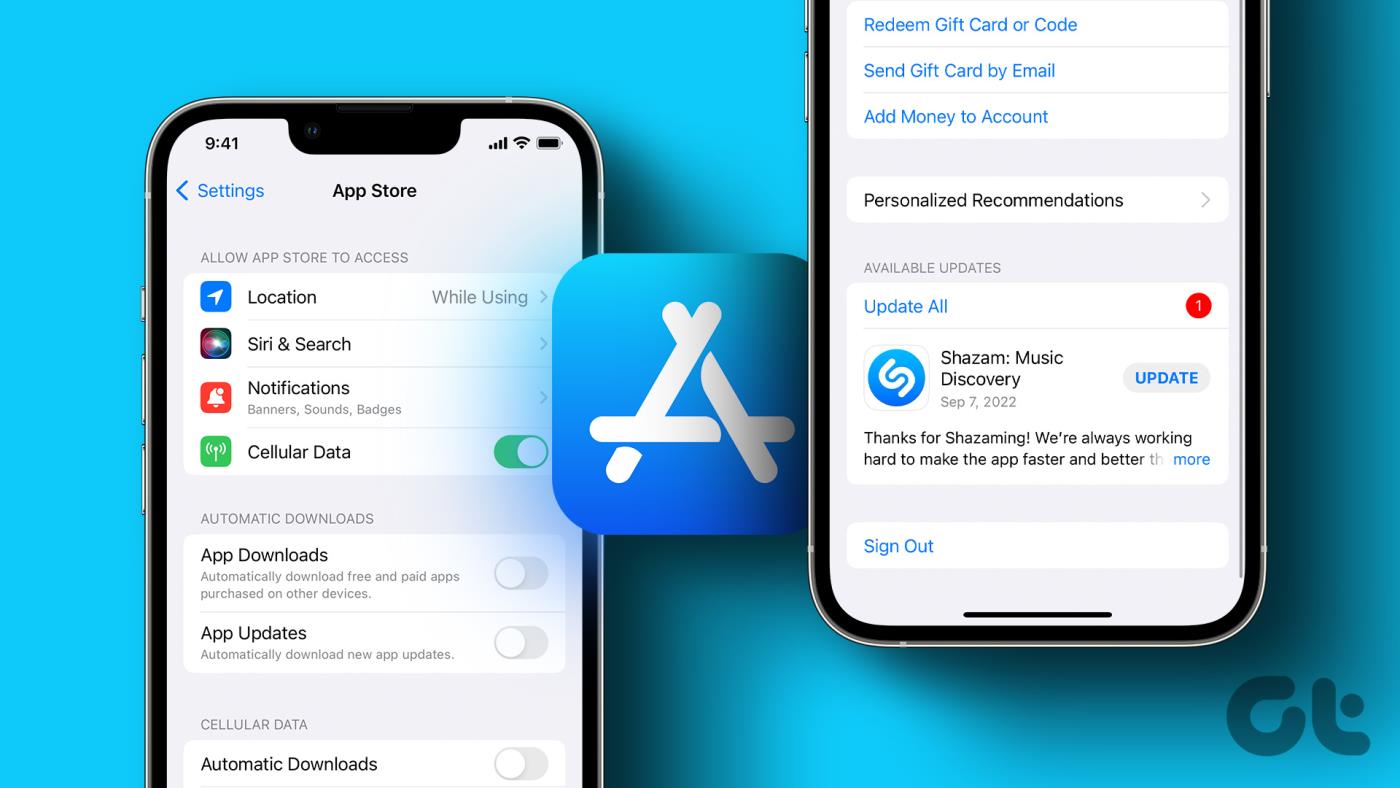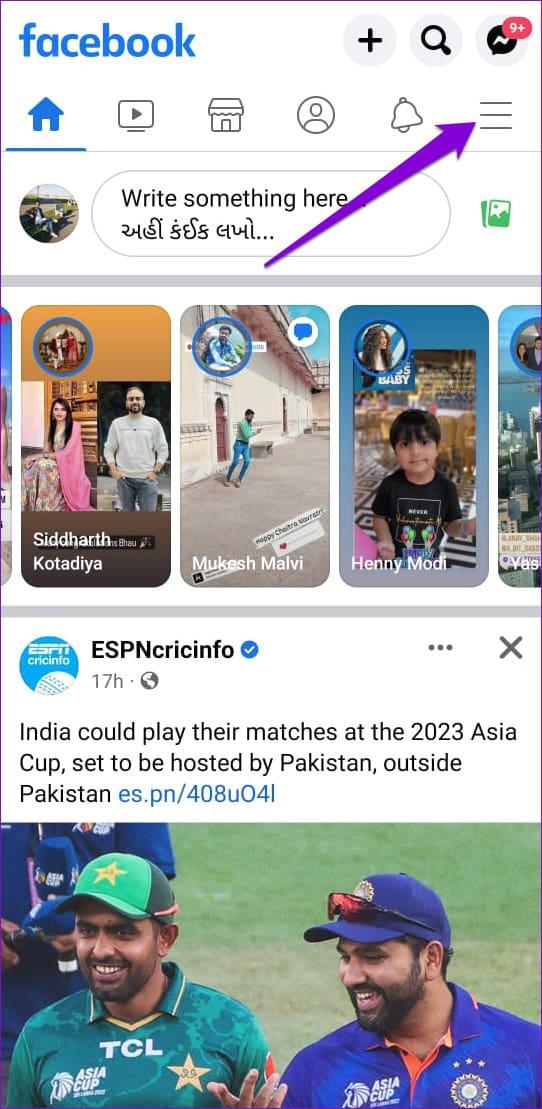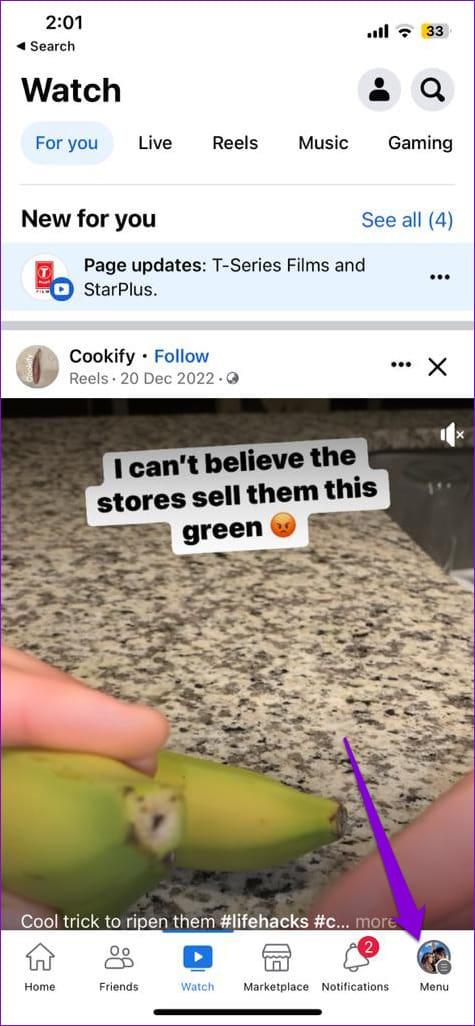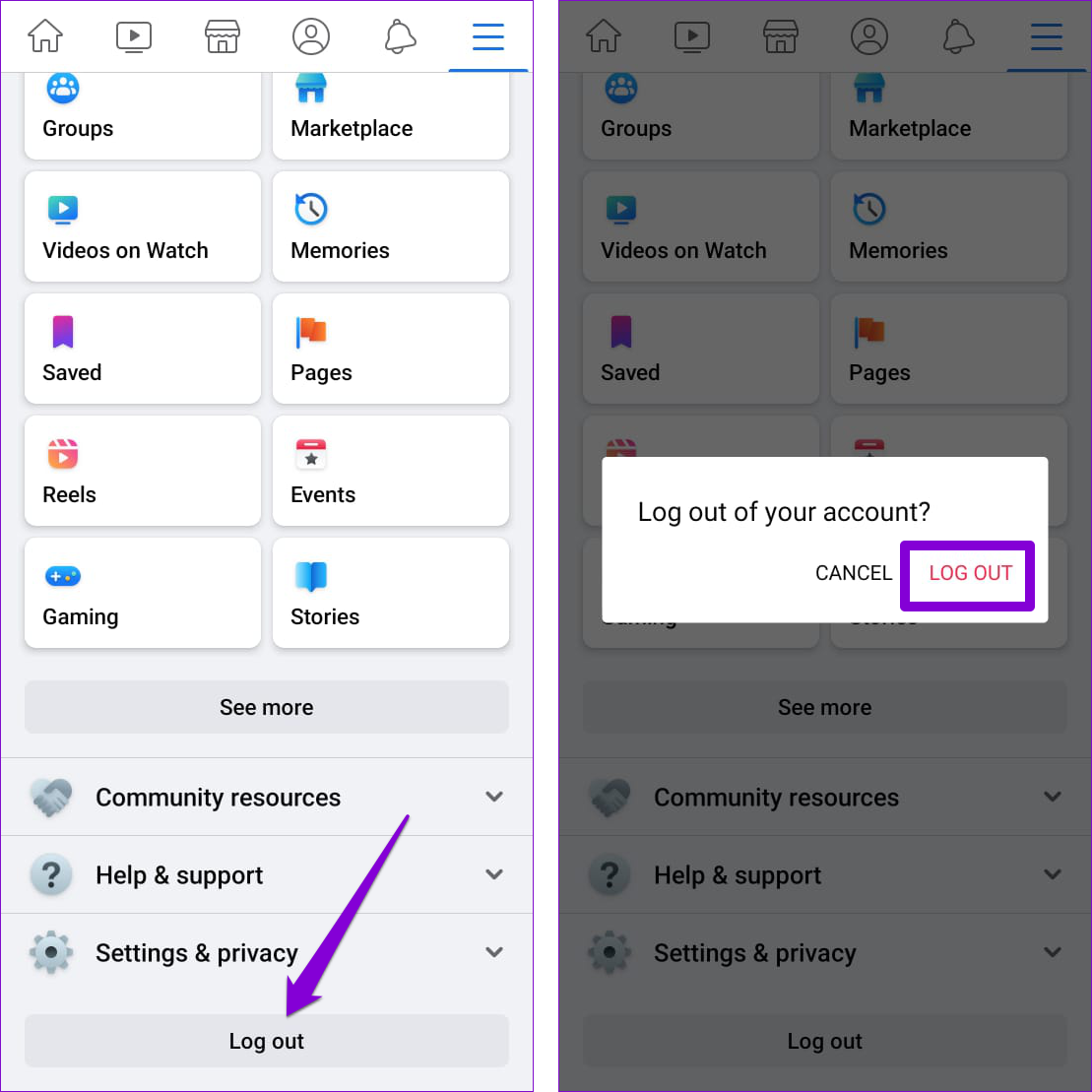Facebook は、友人とつながり、経験を共有するためのスペースを提供します。ただし、ここ数年、Facebook を使用する際に多くの信頼性の問題に直面したかもしれません。そのような問題の 1 つは、Facebook の「利用可能なデータがありません」エラーであり、Facebook でのユーザー エクスペリエンスを混乱させる可能性があります。この記事では、デスクトップとモバイルデバイスで問題を解決する方法を説明します。
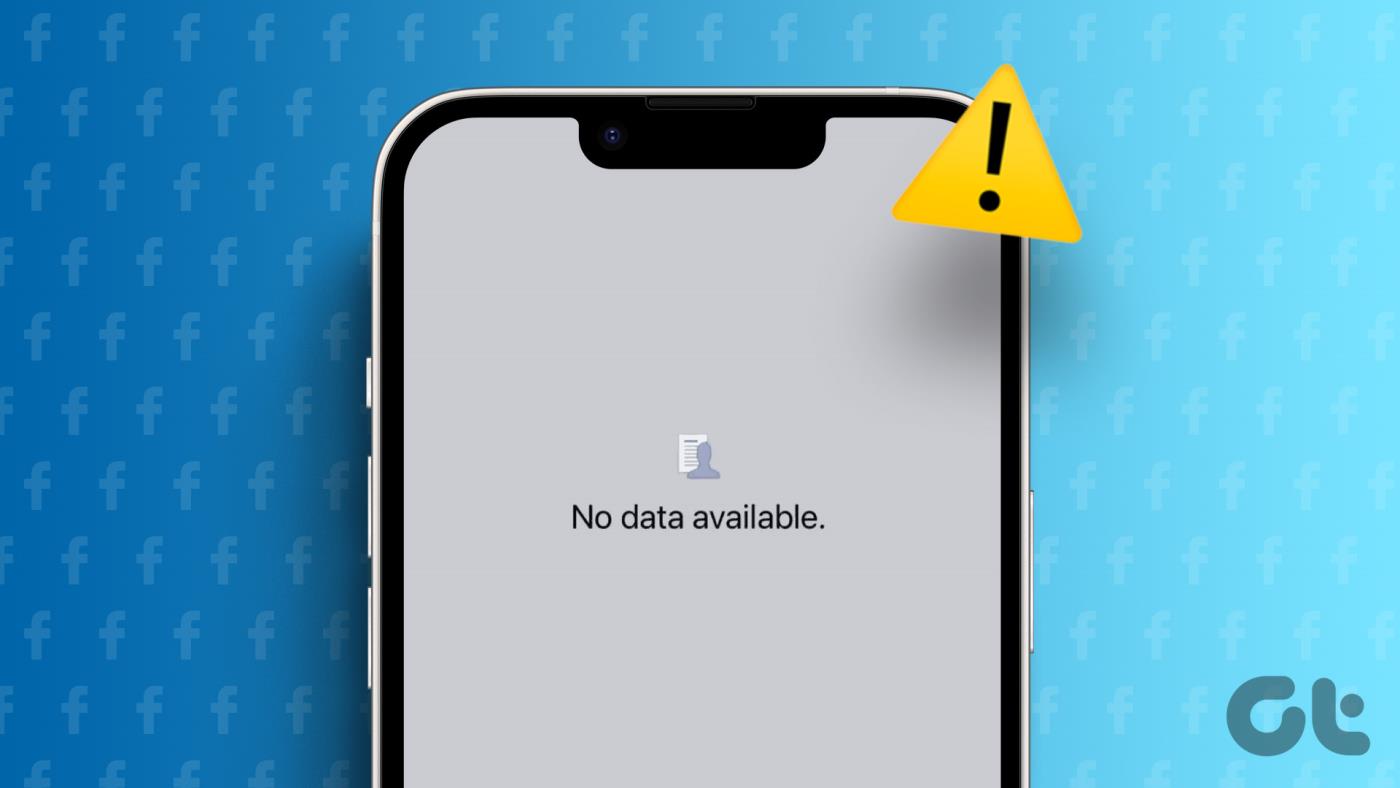
Facebook がなぜ「利用可能なデータがありません」と表示するのか疑問に思われるかもしれません。このエラーは、ネットワークの問題、アプリやブラウザの問題、データ キャッシュなど、さまざまな理由で発生する可能性があります。このエラーにより、いいね! やコメントにアクセスしたり、Facebook ページにアクセスしたりすることさえできなくなります。これを理解した上で、最初にデスクトップについて説明しましょう。
注: 特定の投稿にアクセスできない場合は、その投稿の所有者がその投稿を削除した可能性があります。その場合、アプリには何も問題がない可能性があります。
デスクトップ上の Facebook で「データの取得中にエラーが発生しました」を修正する
Facebook で「データの取得中にエラーが発生しました」エラーを解決する方法は複数あります。基本的な手順から始めて、より高度な方法に進みましょう。
1. ネットワーク接続を確認する
場合によっては、ネットワーク接続が原因で Facebook ページに「利用可能なデータがありません」エラーが表示されることがあります。インターネット接続が機能しない可能性が高くなります。

確認するには、同じインターネット接続に接続されているデスクトップ上で好みのブラウザを開き、任意の Web サイト (Google など) にアクセスします。 Web サイトが読み込まれない場合、それが Facebook ではないことはわかりますが、インターネット接続が原因です。一般的な問題に対するいくつかの修正を取り上げました。それらをチェックしてください。
インターネット接続に問題がないように見える場合は、キャッシュと Cookie が「データの取得中にエラーが発生しました」エラーの原因である可能性があります。
2. Facebook がダウンしていないか確認する
Facebook は、サーバーレベルで時折発生する問題を免れないわけではありません。したがって、Facebook のサーバーに障害が発生していないかどうかを確認する価値があります。 Downdetector のような Web サイトは、Facebook を含むさまざまな人気のソーシャル メディア プラットフォームのサーバー停止を追跡しています。彼らの Web サイトにアクセスして、他の人が同様の問題を経験しているかどうかを確認できます。
ダウンディテクタをチェックする

サーバーがダウンしている場合は、Facebook 側で問題が解決されるまで待ち、その後アプリを使用してみてください。ただし、正常に動作しています。次の修正を確認してください。
3. キャッシュと Cookie をクリアする
Facebook で「データ取得エラー」の問題が発生する場合、ブラウザのキャッシュと Cookie に保存されたデータが原因である可能性があります。
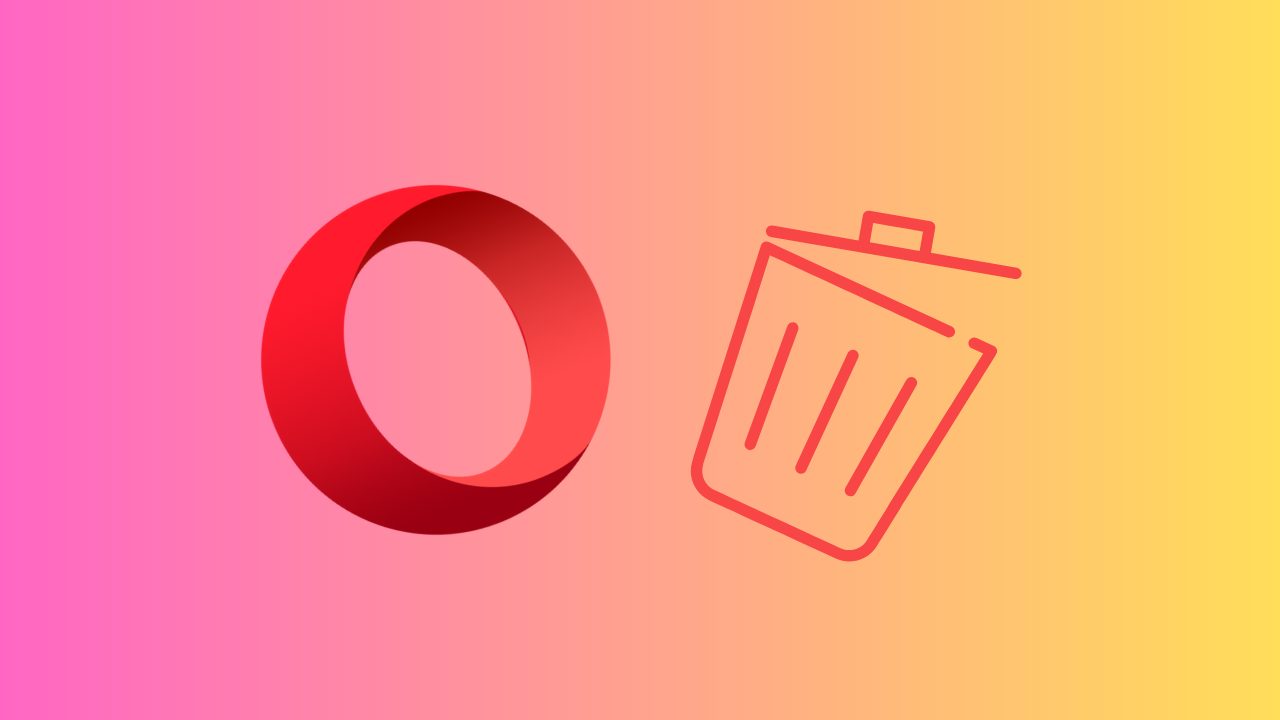
これらの一時ファイルは破損したり古くなったりする場合があり、Facebook がコンテンツを読み込んで表示する方法に問題が発生することがあります。すべての主要なブラウザからのキャッシュと Cookie のクリアについて説明しました。それをチェックしてください;
キャッシュをクリアしても問題が解決しない場合は、次の方法で解決できる可能性があります。読み続けて。
4. ブラウザ拡張機能を無効にする
ブラウザ拡張機能は便利ですが、Facebook を含む Web サイトの適切な機能を妨げ、Facebook の「利用可能なデータがありません」エラーを引き起こす場合があります。ブラウザ拡張機能を一時的または永続的に無効にして、エラーの潜在的な原因を排除できます。
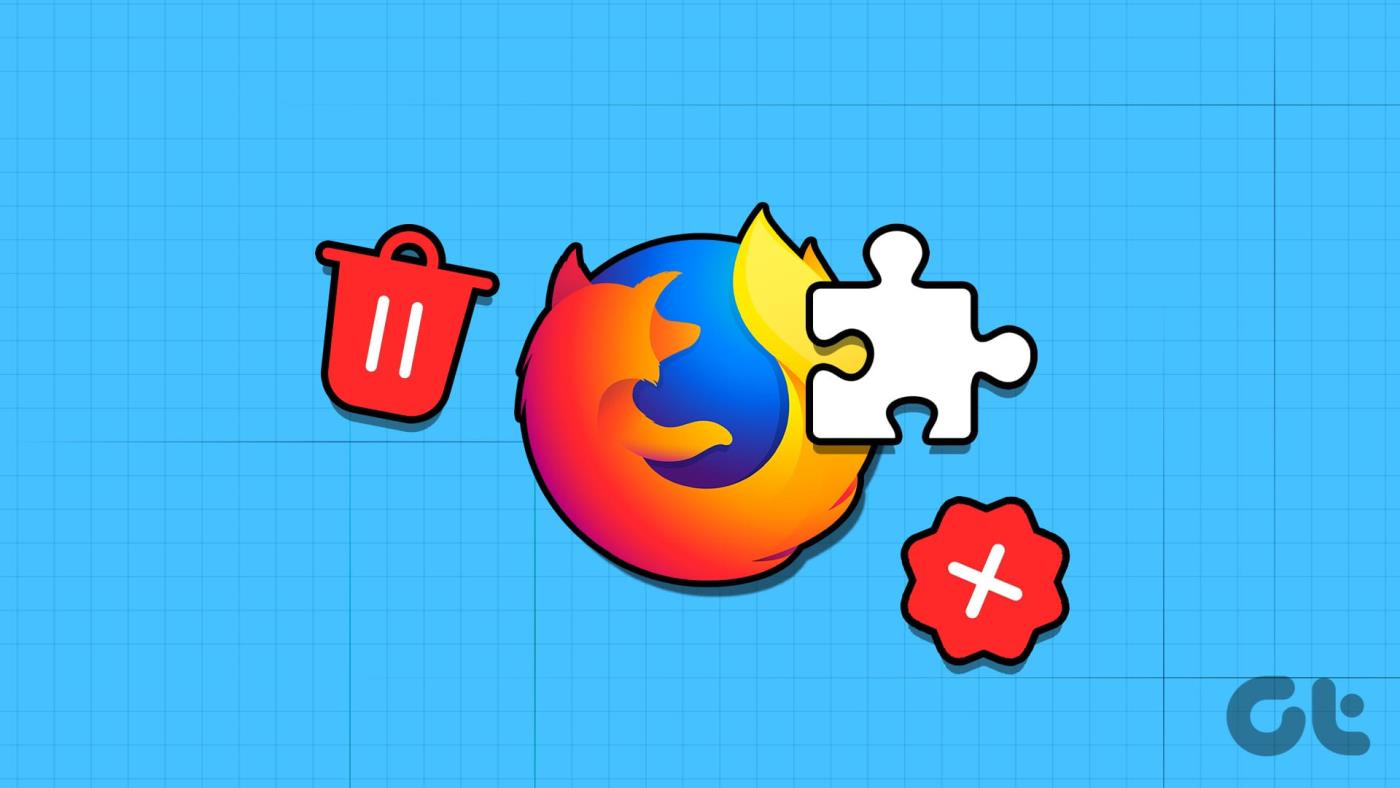
拡張機能やアドオンの無効化に関する記事はすでに説明しました。チェックしてみてください。
ブラウザ拡張機能を削除しても Facebook ページに利用可能なデータが表示されないというエラーが解決しなかった場合は、次の方法が役立つ可能性があります。
5. ブラウザを更新する
ブラウザのバージョンが古いと、互換性の問題が発生し、Facebook の適切な機能が妨げられる可能性があります。ブラウザを最新の状態に保つことが、この問題を解決するための基本的な手順です。ブラウザを更新する方法についてはすでに説明しました。それをチェックしてください。
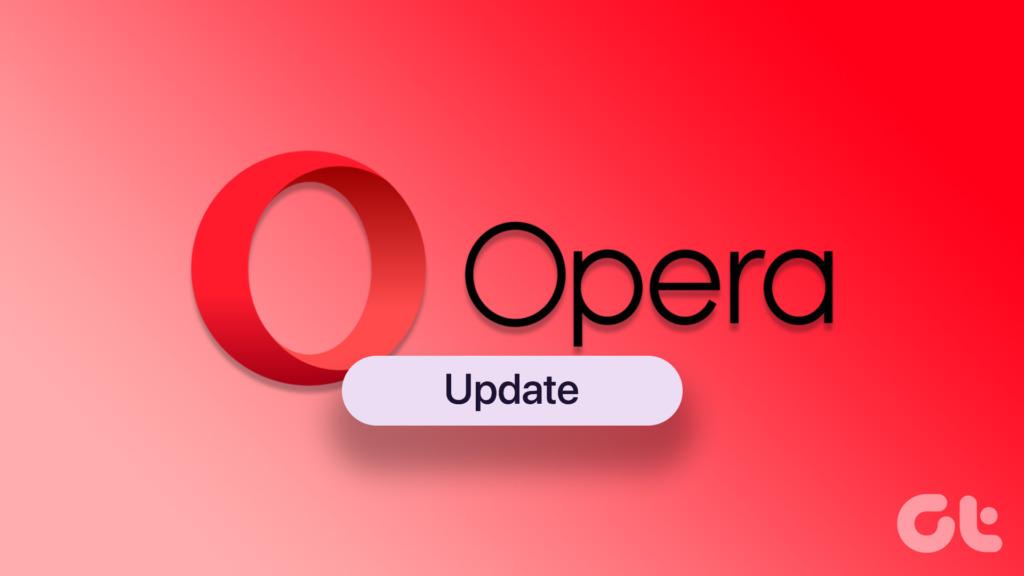
Web ブラウザが最新であることを確認することが重要です。しかし、アプリをアップデートしても問題は解決されませんでした。次の方法と最後の修正に進みます。
6. Facebookからログアウトする
上記の方法がどれもうまくいかない場合は、Facebook からログアウトすることが最後の選択肢です。ログアウトすると、セッションがリセットされ、「利用可能なデータがありません」エラーを引き起こす可能性がある接続関連の問題を解決できます。 Facebook からログアウトする方法は次のとおりです。
ステップ 1 : 任意の Web ブラウザで Facebook を開きます。
フェイスブックに行く
ステップ 2 : 右上隅にあるプロフィール アイコンをクリックします。
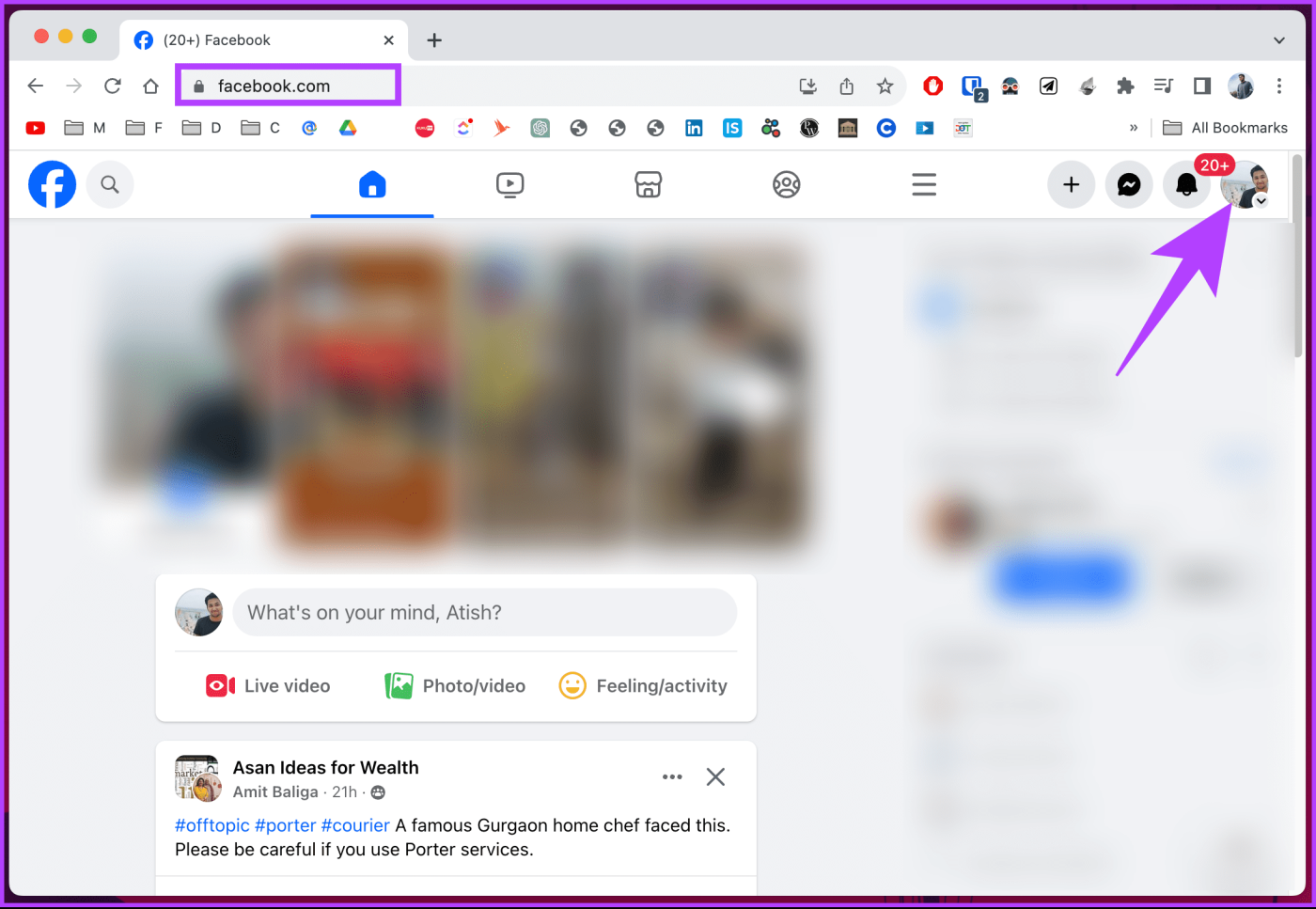
ステップ 3 : 次に、「ログアウト」をクリックします。
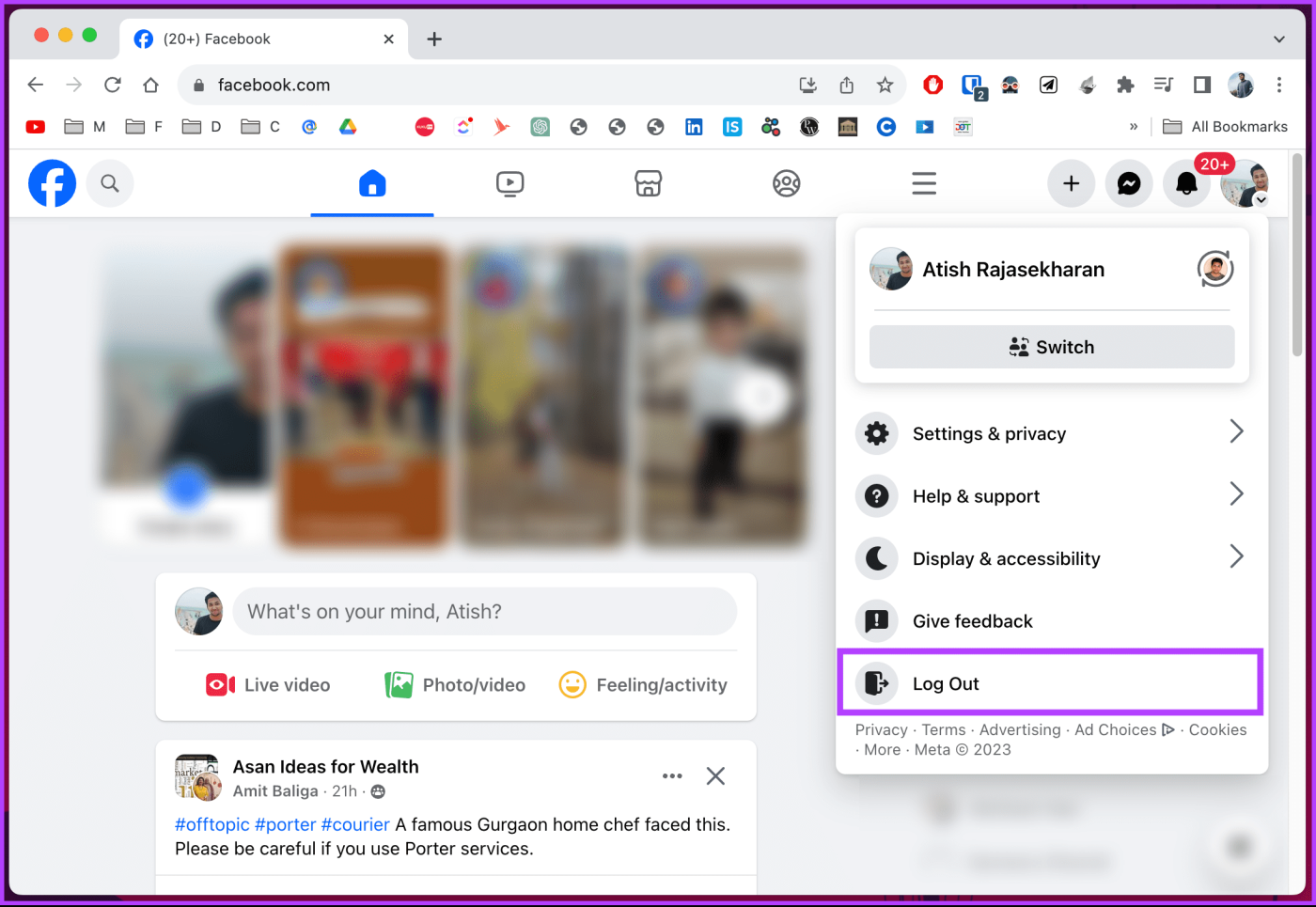
これにより Facebook からログアウトされます。ログアウトしたら、ページを更新し、資格情報を使用して Facebook に再度ログインすると、Facebook ページに「利用可能なデータがありません」エラーが解決され、完全に解消されたことが表示されます。すべてのデバイスの Facebook とメッセンジャーから 一度にログアウトすることもできます 。
とはいえ、これはデスクトップ上の場合でした。 Facebook モバイル アプリを使用していてこの問題に直面した場合はどうすればよいでしょうか?読み続けて。
Facebookモバイルアプリの「利用可能なデータがありません」エラーを修正する
モバイルデバイスで Facebook の「利用可能なデータがありません」エラーを修正する方法は複数あります。以下で説明する方法のほとんどは、Android と iPhone の両方に適用されます。ただし、Android または iOS 固有の手順もいくつかあります。さぁ、始めよう。
1. インターネット接続を確認する
Facebook の「利用可能なデータがありません」問題を解決するための高度な解決策に進む前に、最も基本的な方法を確認する必要があります。Facebook にデータをロードするには、アクティブなインターネット接続が必要です。それ以外の場合、アプリはキャッシュからのみ同じものを読み込みます。
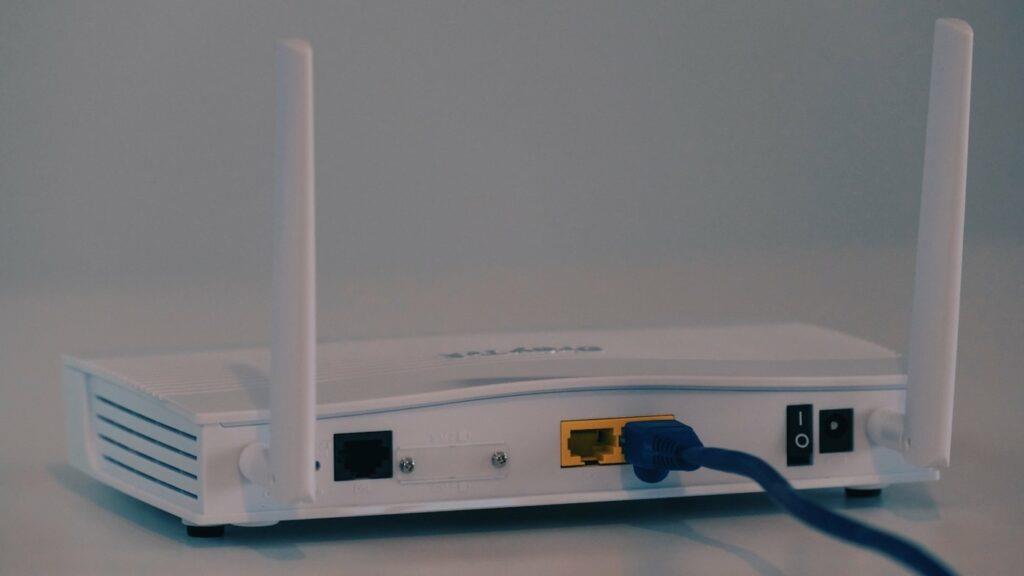
iPhone の右上隅から下にスワイプして、Wi-Fi ネットワークに接続するか、モバイル データを有効にします。 Android ユーザーの場合は、通知バーをプルダウンして Wi-Fi またはモバイル データを有効にすることができます。次に、Facebook を開いて、もう一度更新してみてください。
iPhone で Facebook のモバイル データ許可を拒否した場合は、以下の手順を使用して有効にします。
ステップ 1: iPhone で [設定] を開き、Facebook までスクロールします。
ステップ 2: モバイルデータトグルを有効にします。
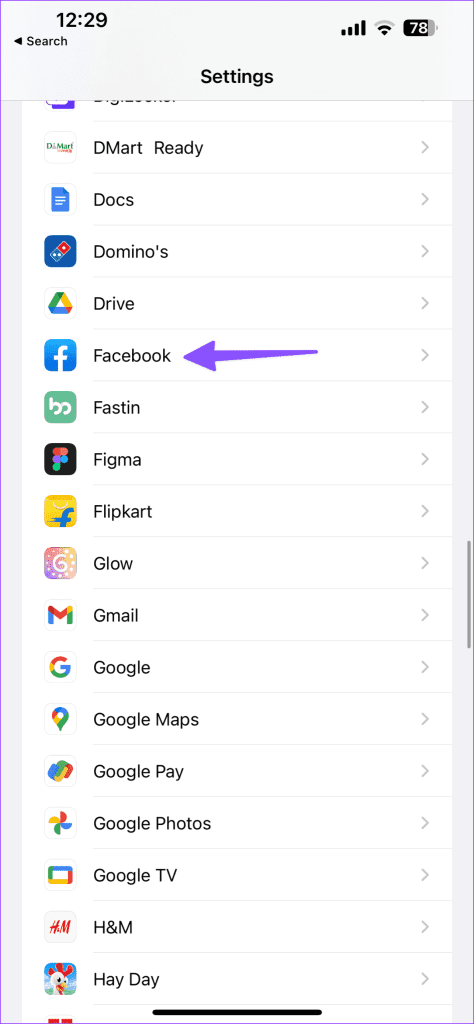
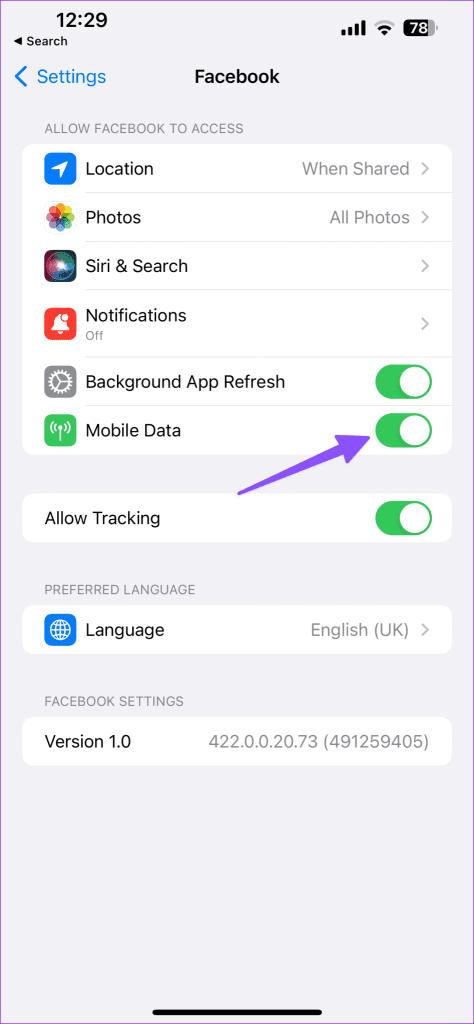
iPhone または Android スマートフォンでインターネットの問題が解決しない場合は、ネットワーク設定をリセットしてください。これは、個人データを削除せずにインターネットと Bluetooth 関連の問題を解決する効果的な方法です。iPhone と Android のネットワーク設定をリセットするための専用の投稿をお読みください 。
インターネット接続が正常に動作している場合は、次の方法に進み、Facebook の「利用可能なデータがありません」エラーを解決します。
2. キャッシュをクリアする (Android のみ)
Facebook は Android 上でキャッシュを収集し、写真や頻繁にアクセスするページをすばやく読み込めるようにします。このようなキャッシュ データに過剰な負荷がかかると、Android 上のアプリのサイズが異常に大きくなる可能性があります。以下の手順に従って Facebook のキャッシュをクリアする必要があります。
ステップ 1: Facebook アプリのアイコンを長押しし、表示されたメニューから情報アイコンをタップします。
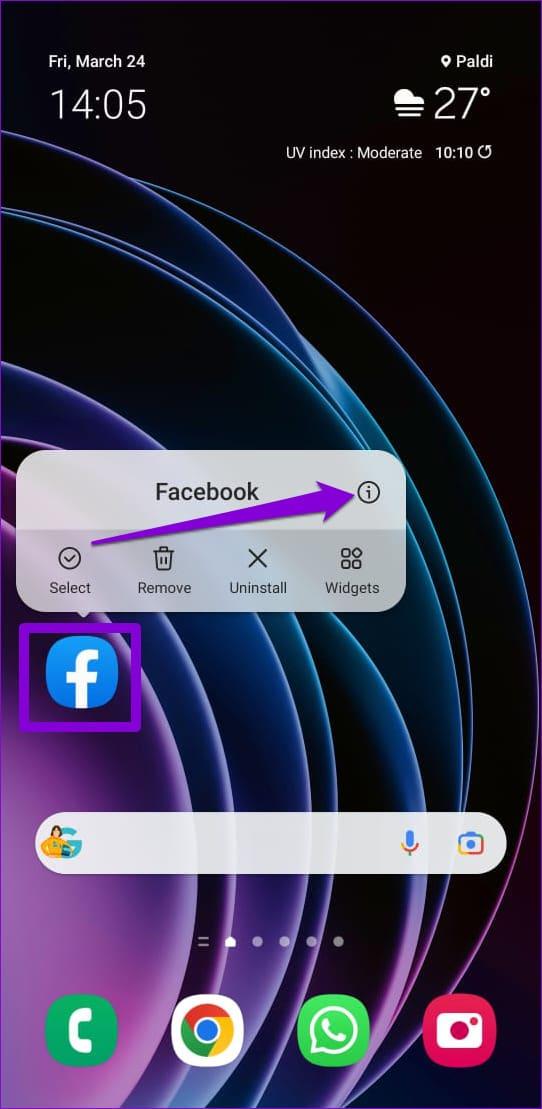
ステップ 2: [ストレージ] に移動し、下部にある [キャッシュをクリア] オプションをタップします。
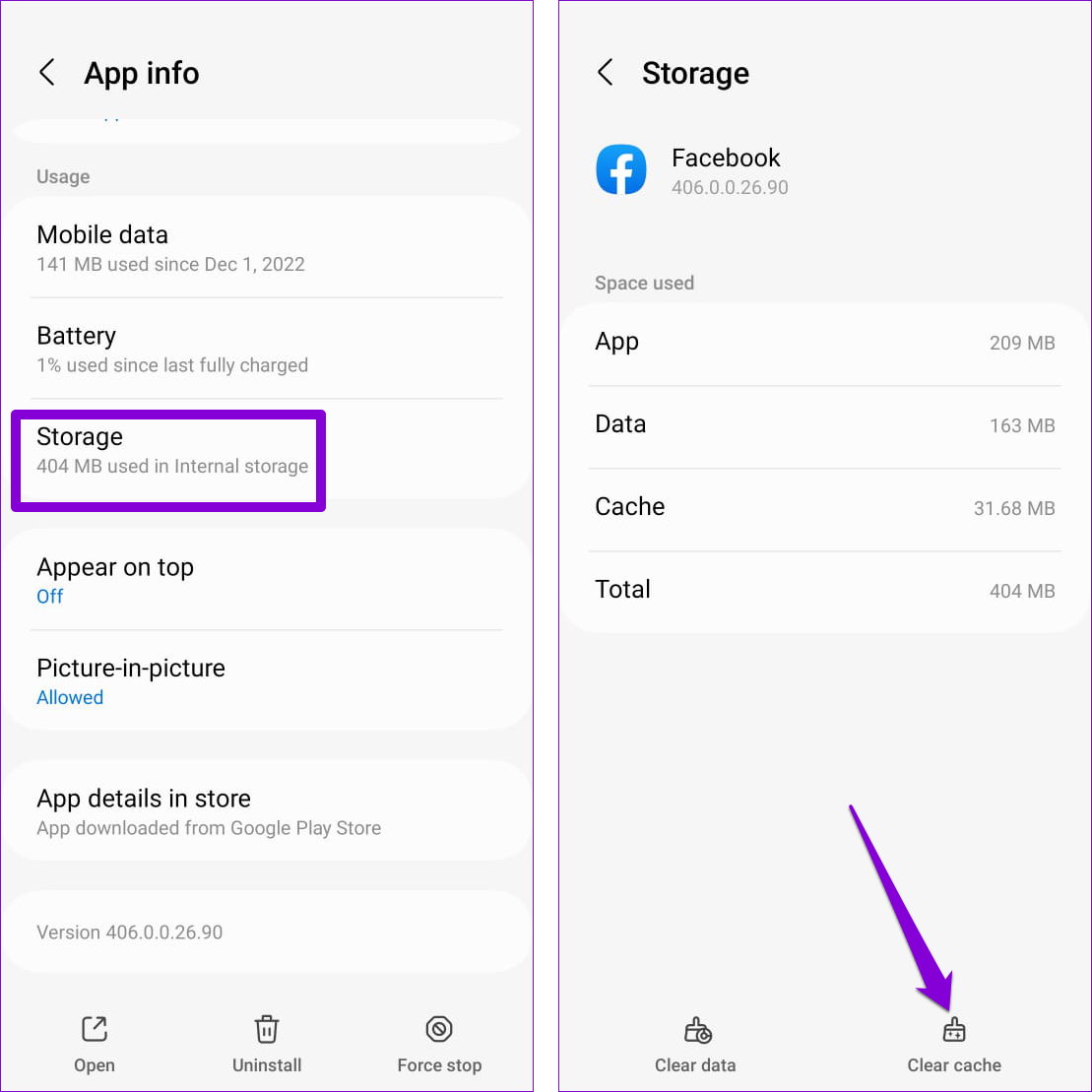
Android で Facebook を開くと、いいね、コメント、投稿が通常どおり読み込まれているのが表示されます。 Facebook のキャッシュをクリアすることの影響については、専用の投稿をご覧ください。キャッシュをクリアしても問題が解決しない場合は、次の修正に進みます。
3. Facebook モバイル アプリを強制的に閉じて再度開く
Facebook アプリの再起動は、アプリの実行中に発生した一時的な問題を解決する効果的な方法です。これを行うと、アプリ関連のプロセスがすべて終了し、アプリが新たに開始されます。以下の手順に従ってください。
ステップ 1 : Facebook アプリのアイコンを長押しし、表示されたメニューから情報アイコンをタップします。
ステップ 2 : [アプリ情報] ページで、右下隅にある [強制停止] オプションをタップします。
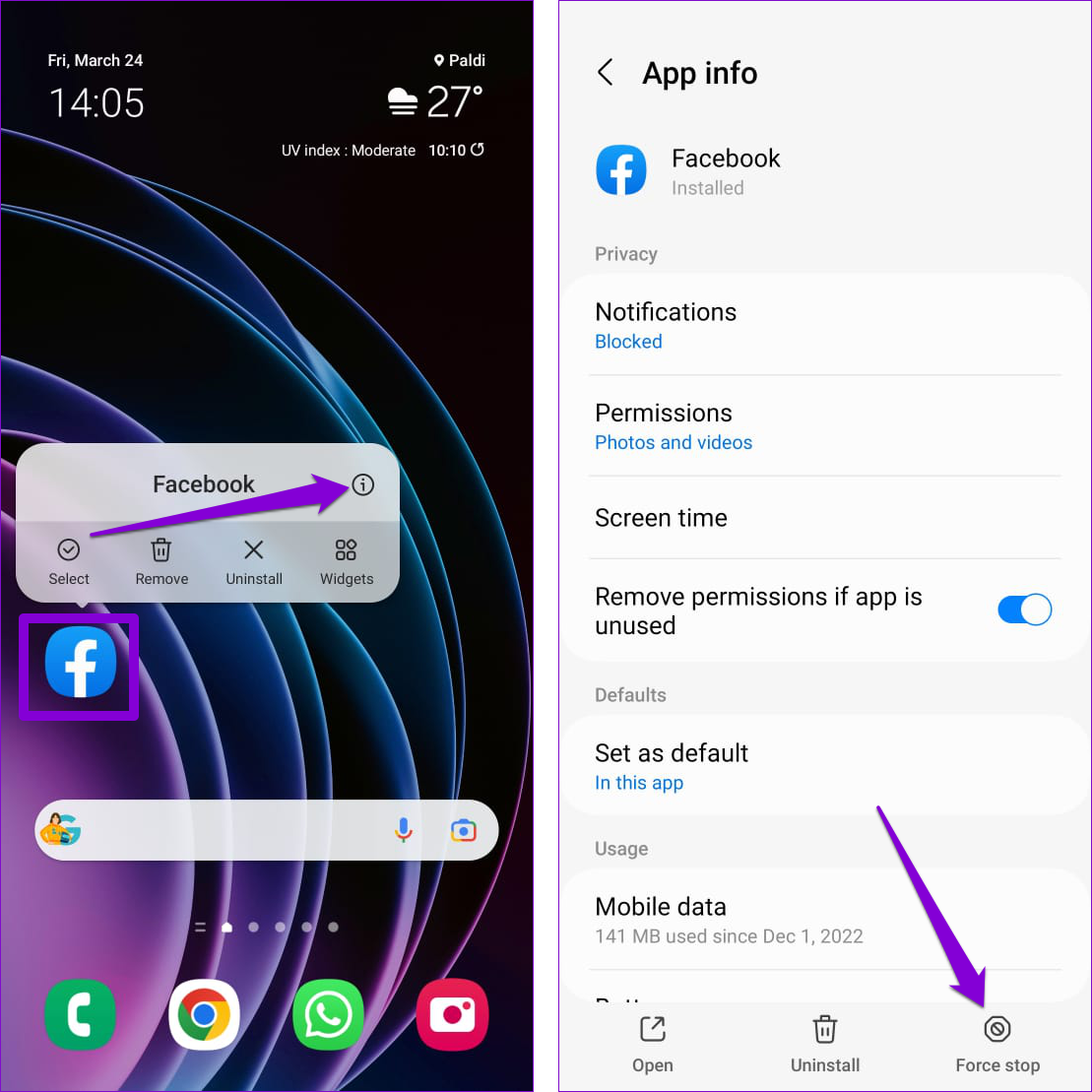
それはAndroid用です。 iPhone を使用している場合は、次の手順を確認してください。
ステップ 3 : 画面の下から上にスワイプして (またはホーム画面ボタンを 2 回押して)、アプリ スイッチャーを表示します。 Facebook カードを上にスワイプしてアプリを閉じます。
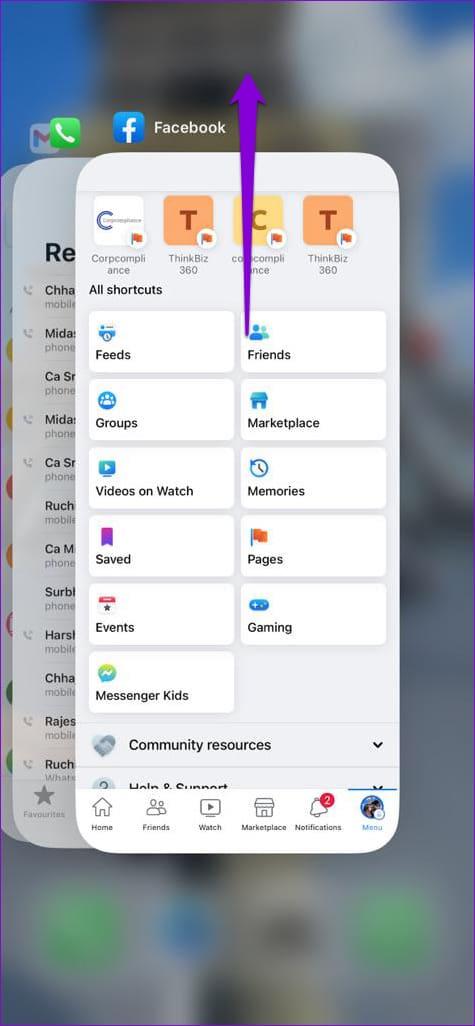
これを完了したら、Facebook アプリを再度開き、正常に読み込まれるかどうかを確認します。問題が解決しない場合は、次の修正に進みます。
4. Facebook モバイル アプリを更新する
バグのある Facebook アプリのビルドによって問題が発生し、「利用可能なデータがありません」や「データの取得中にエラーが発生しました」などのエラー メッセージが表示される可能性もあります。 Facebook アプリを最近更新していない場合は、Play ストアまたは App Store にアクセスして、新しいバージョンが利用可能かどうかを確認してください。
Android 版 Facebook
iPhone 用 Facebook
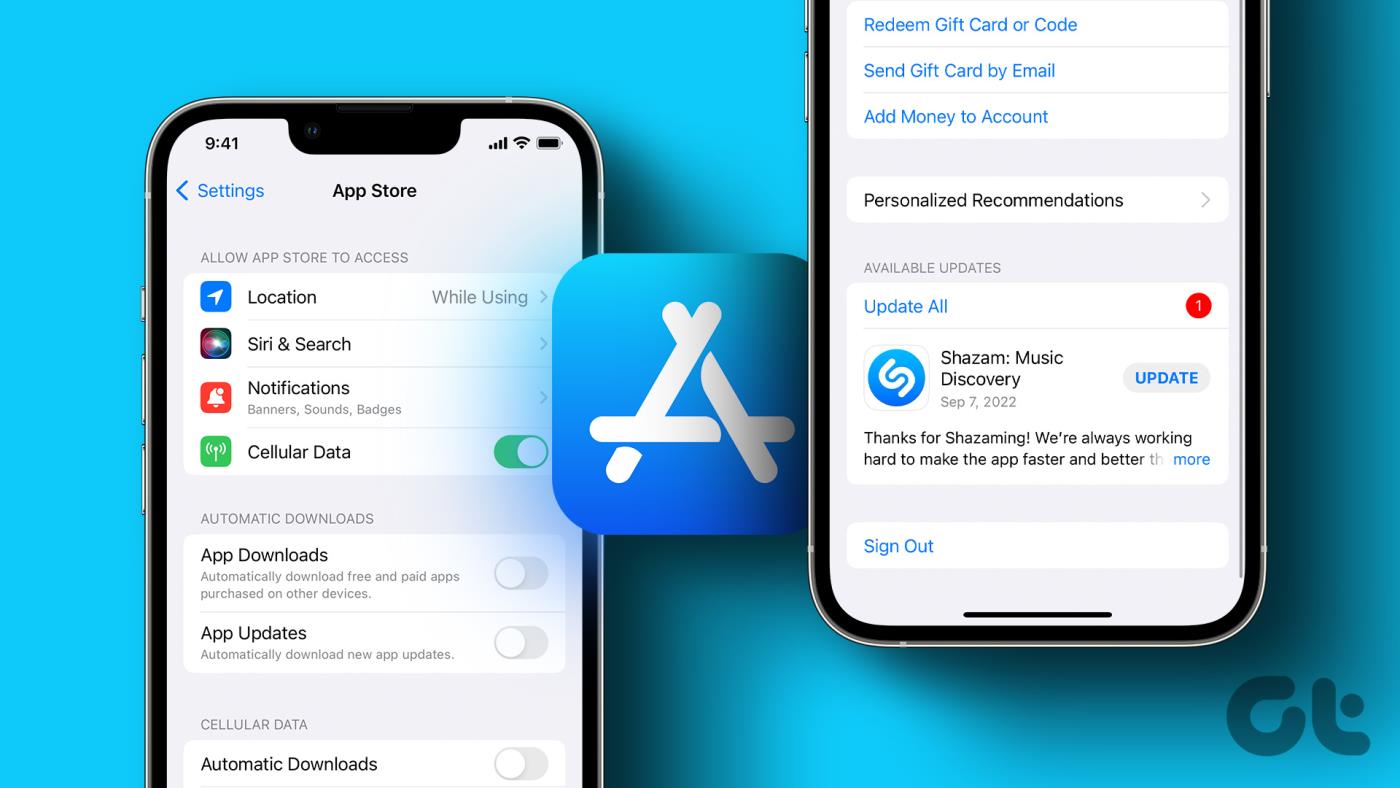
Facebook アプリを更新した後、Facebook アプリを開いて、「いいね!」やコメントを表示するときに引き続きエラーが発生するかどうかを確認します。それでも問題が解決しない場合は、次の修正を確認してください。
5. Facebook サービスのステータスを確認する
Facebook は、サーバーレベルで時折発生する問題を免れないわけではありません。 Downdetector に移動して Facebook を検索できます。
ダウンディテクタをチェックする

激しい怒りの急増に気付いた場合は、他のユーザーも同じ問題に直面していることがわかります。 Twitter などの他のソーシャル メディア サイトでも問題を確認できます。 Facebook 側から問題が修正されるまで待つ必要があります。
6. Facebook モバイル アプリからログアウトします。
Facebook アカウントの認証の問題により、アプリの読み込みが妨げられ、「利用可能なデータがありません」エラーが発生する場合があります。通常、Facebook アプリからサインアウトして再度サインインすると、このような問題を解決できます。
ステップ 1: Facebook アプリを開き、右上隅にあるメニュー アイコン (3 本の水平線) をタップします。
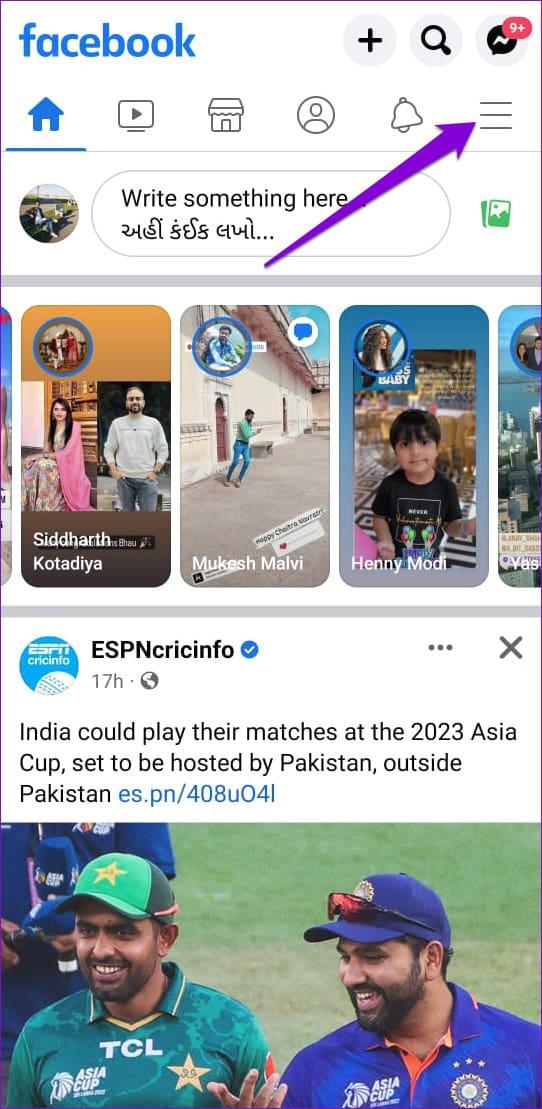
iPhone をお持ちの場合は、右下隅にあるメニュー オプションをタップします。
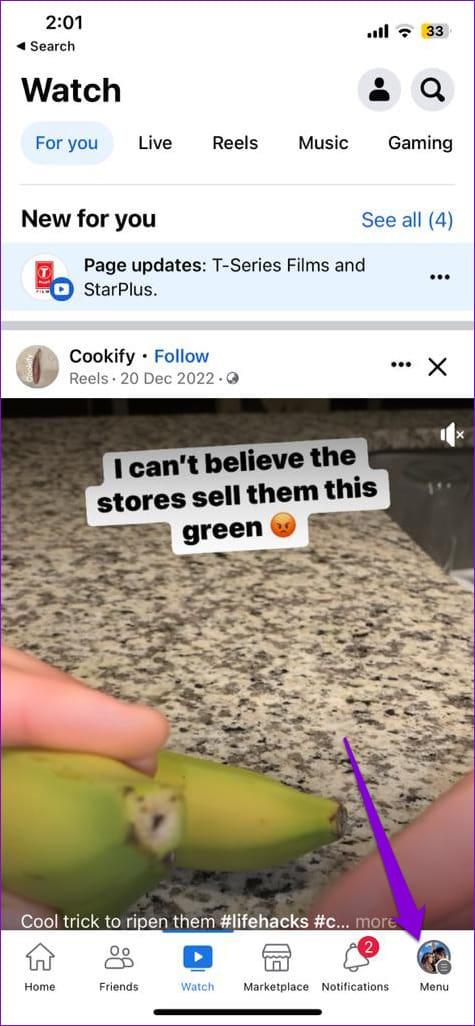
ステップ 2: 下にスクロールして「ログアウト」をタップします。確認のためにもう一度「ログアウト」を選択します。
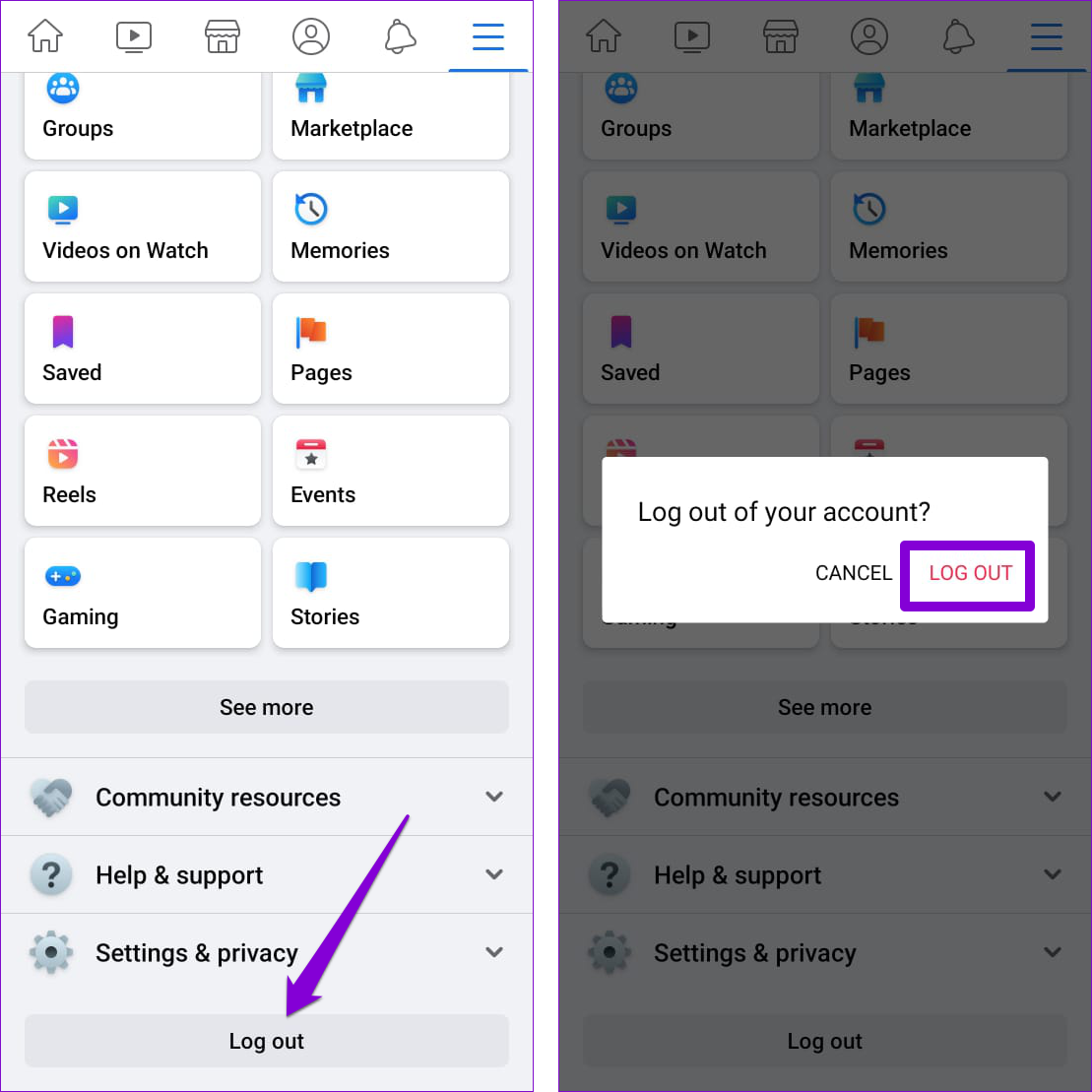
ここで、 Facebook アカウントに再度サインインし 、まだエラーが発生するかどうかを確認してください。これにより、発生する可能性のある関連問題が解決されるはずです。それでも問題が解決しない場合は、Facebook サポートに連絡して問題のトラブルシューティングを行ってみてください。
ご質問がある場合は、以下の FAQ セクションをご確認ください。
Facebook の「利用可能なデータがありません」エラーの修正に関するよくある質問
1. インターネット接続が遅いと、Facebook で「データ取得エラー」が発生する可能性がありますか?
はい、インターネット接続が遅い、または不安定であると、「データ取得エラー」などの問題が発生する可能性があります。安定した強力なインターネット接続があることを確認してください。
2. 「利用可能なデータがありません」エラーは、特定のブラウザまたはデバイスに固有のものですか?
いいえ、エラーは特定のブラウザまたはデバイスに固有のものではありません。データの取得と表示に問題がある場合、どのデバイスまたはブラウザでも発生する可能性があります。
3. 「利用可能なデータがありません」エラーが発生した場合、他の人は私のコンテンツを見ることができますか?
エラーが継続し、どのトラブルシューティング手順でも解決しない場合は、より大きな技術的問題が原因である可能性があるため、Facebook サポートに問題を報告することをお勧めします。
空白の画面はもう不要
Facebook で「いいね!」やコメントをチェックするのは誰もが行うことです。 Facebook の「利用可能なデータがありません」エラーによりエクスペリエンスが中断されることがありますが、上記の解決策で簡単に解決できます。Facebook で「あなたにおすすめ」の投稿を無効にする方法もお読みください。